以下に、お問い合わせが多いエラー事例と対応方法をご案内いたします。
お手数ですが、以下をご参考に再度お試しください。
解決が難しい場合は、東北大学生協アプリ問い合わせ係(エラー申請フォーム)までお問い合わせください。
エラーが発生すると、ユーザー情報のクリアがシステム管理者にて必要となります。通常で5〜7営業日、繁忙期(4月、10月)は1か月ほどお時間頂戴します。
(申請順にご対応しているため、お電話でのお問い合わせは受け付けておりません。お手数ですがエラー申請/問い合わせフォームからのご連絡をお願い致します)
よくあるエラーの原因
-
東北大学生協に加入していますか?
大学生協アプリのご利用には東北大学生協への加入が必要です。
お近くの購買書籍店のカウンターにてお手続きください。
-
事前にメールアドレス登録をしていますか?
組合員情報システムにメールアドレスの登録がない状態では大学生協アプリの使用はできません。
メールアドレスを登録しているかがわからない場合はメールアドレス変更サイトでメールアドレスが登録されているかの確認をお願い致します。
-
生協加入手続き、メールアドレス登録をしたのは本日ですか?
生協加入手続きは、メールアドレス登録手続きは3〜5営業日お時間を頂きます。登録が完了次第メールにてご連絡致しますので、それまでアプリ登録は少々お待ちください。加入WEBでのご登録の場合は、お振込み完了後に登録手続きのお時間を頂き、『【重要】大学生協加入 組合員番号のお知らせと「アプリ登録」のお願い』というメールが来ましたら登録完了です。10日以上たってもメールが来ない場合は、お問合せフォームからご連絡ください。
-
生協加入時に登録したメールアドレスと異なるアドレスで 大学生協アプリ/マイポータルに登録しようとしていませんか?
メールアドレス変更サイトにて登録済みのメールアドレスを確認してください。登録したメールアドレス以外では登録できません。
-
生協加入時に登録したメールアドレスと異なるアドレスで大学生協アプリ/マイポータルにサインインしようとしていませんか?
メールアドレス変更サイトにて登録済みのメールアドレスを確認してください。登録したメールアドレス以外ではサインインできません。
エラー事例
- エラー事例1 サインアップはできたけど、ログインエラーになる
- エラー事例2 大学生協アプリにサインアップしようとするとエラーになる/登録したメールアドレスがわからない
- エラー事例3 指定されたIDのユーザーは既に存在します。別のIDを選択してくださいが表示される
/大学生協アプリのパスワードを忘れてしまった - その他 よくあるエラー画面 1 「必須フィールドが入力されていません。」
- その他 よくあるエラー画面 2 「The claims for verification control have not been verified.」
- その他 よくあるエラー画面 3 「ご利用のアカウントが見つからないようです。」
- その他 よくあるエラー画面 4 「組合員情報に不備がある可能性があります」
- その他 よくあるエラー画面 5 「Bad Request」
- エラー事例4 Pokepayにログインできない/Pokepayログイン情報の認証情報がわからない
- エラー事例5 機種変更でアプリを入れ直した際に残高が正しく表示されない
- エラー事例6 生協アプリ内の電子組合員証ボタンが押せない
- エラー事例7 チャージを試みてクレジットカードを押すと「サイト準備中です」となってチャージができません
- エラー事例8 子どもの購入履歴が見れない(保護者向け)
エラー事例1 サインアップはできたけど、ログインエラーになる
【症状】サインアップが無事に完了したのに、サインインでエラーが出てしまう。
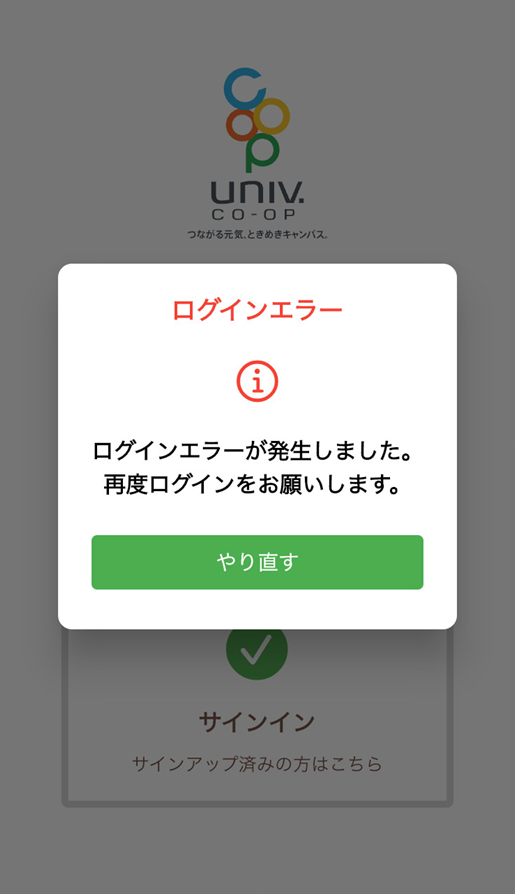
【手順1】 univcoopマイポータルにサインインします。
univcoopマイポータルはこちら
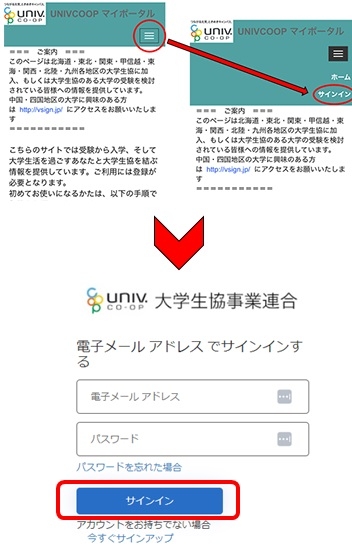
ここでunivcoopマイポータルにサインインができた方は 【手順2】へ進む。
※univcoopマイポータルにサインインできなかった方は,大学生協アプリ問い合わせ係(エラー申請フォーム)へお問い合わせください。
【手順2】下記の手順でアンインストール、再インストール
・大学生協アプリを一度削除(アンインストール)し、スマホの電源を入れなおしてください。(※キャッシュが残っていると、エラーが改善されませんので、必ず削除してください)
・大学生協アプリを再インストールします。お手持ちのデバイスに対応するストアからアプリをインストールします。
※ご注意 偽アプリのダウンロードに誘導するサイトが存在していますのでご注意ください。正規の大学生協アプリはApp Store,Google Play以外からは提供しておりません。
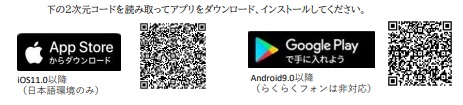
【手順3】 大学生協アプリを起動してサインイン

※この作業が完了してもサインインできない方は、大学生協アプリ問い合わせ係 (エラー申請フォーム)にお問い合わせください。
エラー事例2 大学生協アプリにサインアップしようとするとエラーになる/登録したメールアドレスがわからない
(1).png)
【症状】大学生協アプリをダウンロードしてunivcoopマイポータルでサインアップしようとすると上記エラー表示がでる。
【対応】以下の手順で生協加入時のメールアドレスをご確認ください。
1 こちらのWEBサイトより、大学生協加入時に登録したメールアドレスのご確認ください
2 ご自身の生協組合員番号と生年月日を入力します。
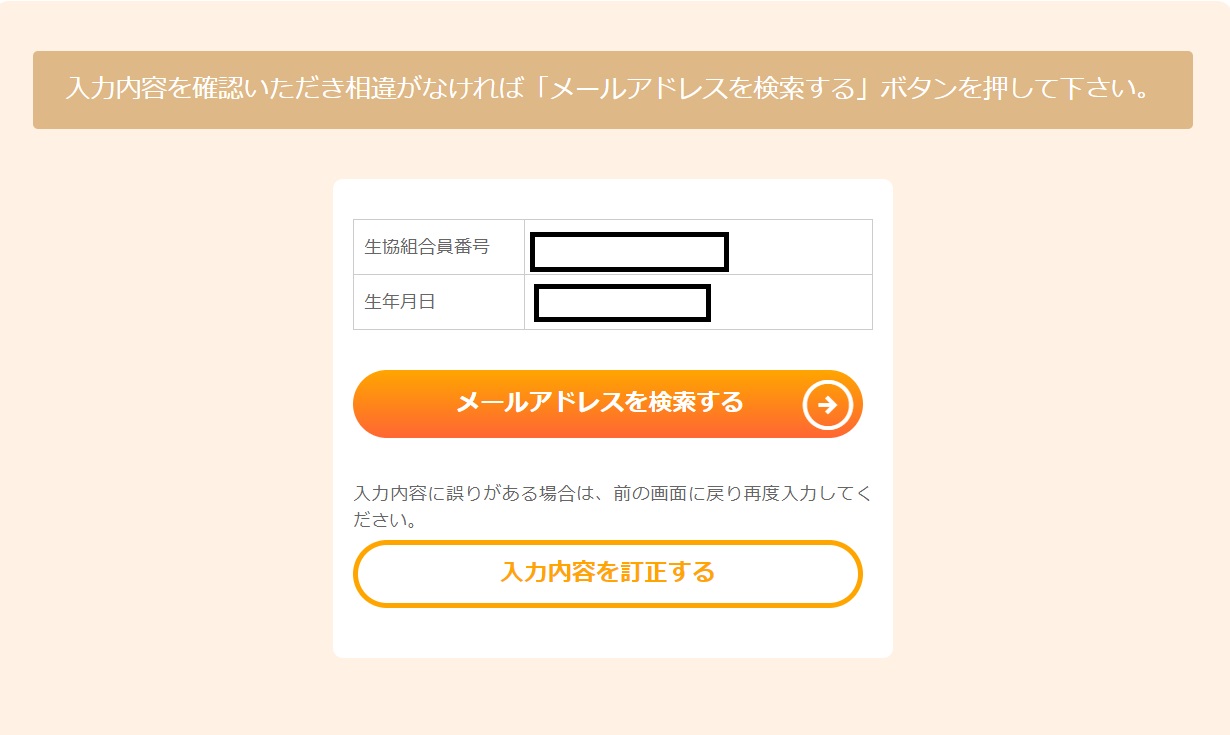
3 ご自身の情報を確認します。

登録情報が確認できるとメールアドレスが表示されます。(一部*が入り全文は読めない状態になります)
ご自身のメールアドレスであることを確認してください。
※氏名が表示されず、エラー画面になる場合は東北大学生協アプリ問い合わせ係(エラー申請フォーム)迄ご連絡ください。
4 メールアドレス情報を確認します。
メールアドレスが表示されている場合はそのアドレスで良いかご確認ください。(@以前の文字は一部マスキングされています)
大学生協アプリの登録前でしたら、「パスコードを送信する」でメールアドレス変更が可能です。大学生協アプリの登録後、およびサインアップを試している場合は変更はできません。その場合は、東北大学生協アプリ問い合わせ係(お問い合わせフォーム)迄ご連絡ください。
5 再度マイポータルに戻り、確認いただいたメールアドレスで「サインアップ」を行ってください。
エラー事例3 指定されたIDのユーザーは既に存在します。別のIDを選択してください が表示される/大学生協アプリのパスワードを忘れてしまった
【症状】「指定されたIDのユーザーは既に存在します。別のIDを選択してください」と表示される/大学生協アプリのパスワードを忘れてしまった
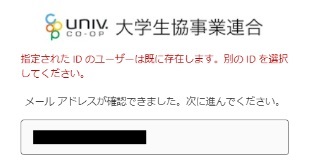
【対応】univcoopマイポータルからサインアップをお試しください。
1 univcoopマイポータルを表示します
2 パスワードを忘れた場合を選択

3 一度入力したと思われるメールアドレスを入力し、
「確認コードを送信」を選択。メールアドレスが分からない場合は、エラー事例2の手順にてメールアドレスをご確認ください。
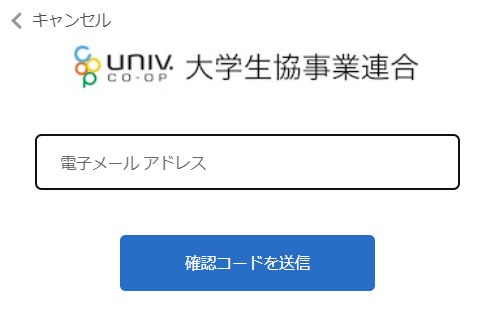
4 確認コードがメールで届くので、コードを入力し「コードの確認」を選択
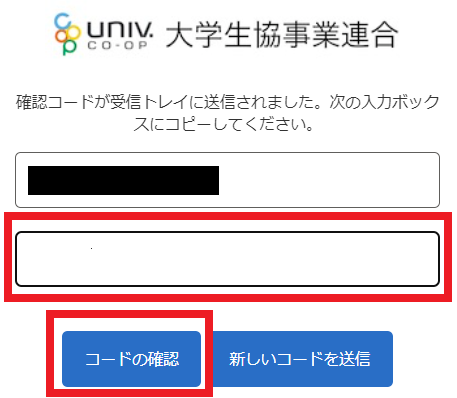
5 「続行」を選択
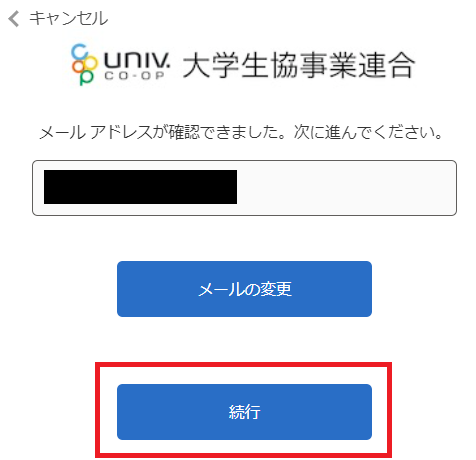
6 電話番号を確認し、「コードの送信」を選択
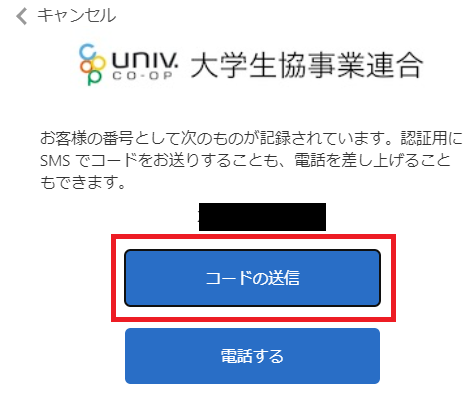
7 スマートフォンに送信されてくる確認コードを入力して、「コードの確認」を選択
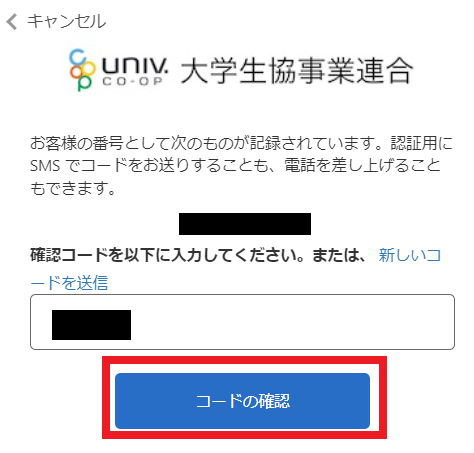
8 パスワード変更画面になるので、変更したいパスワードを入力して「続行」を選択
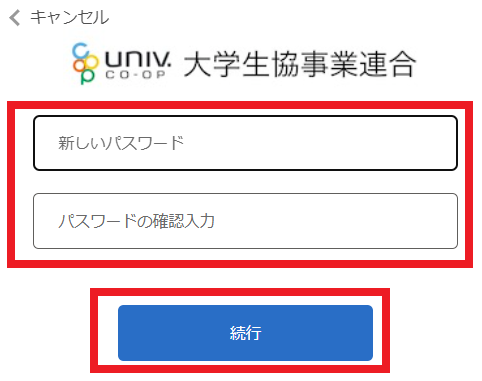
9 「サインインが失敗しました」と表示されるが「サインイン」選択する
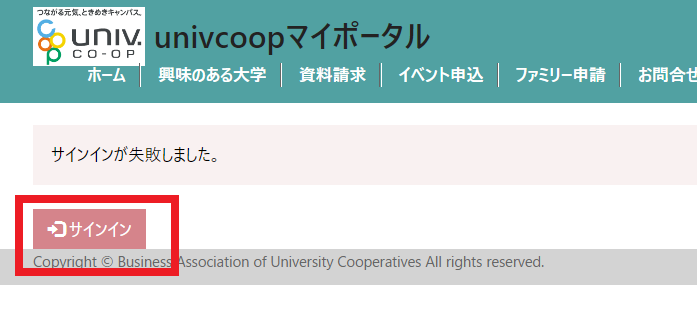
10 メールアドレスと8で再設定したパスワードを入力してサインインを選択
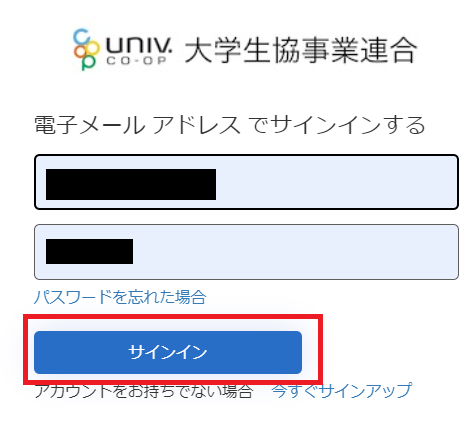
11 プロファイル画面が表示されます。姓名にご自身の名前が入っていることを確認します。
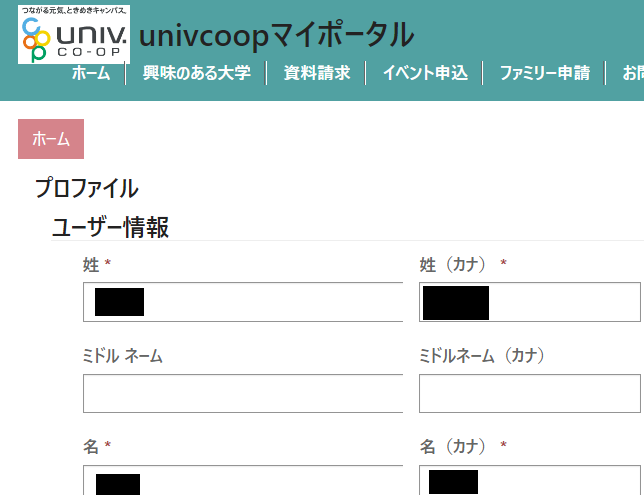
12 大学生協アプリを一旦終了して、再度立ち上げます。
設定したメールアドレスとパスワードでサインインできるかどうか確認します
その他 よくあるエラー画面1 「必須フィールドが入力されていません。」
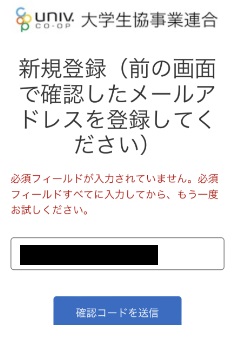 【エラーメッセージ】
【エラーメッセージ】
必須フィールドが入力されていません。必須フィールドすべてに入力してから、もう一度お試しください。
【原因】
「確認コードを送信」をタップする前に、パスワードや氏名等を入力して「作成」をタップした可能性があります。
【対応】
パスワードや氏名等を入力せず、先に「確認コードを送信」をタップしてください。
その他 よくあるエラー画面2 「The claims for verification control have not been verified.」
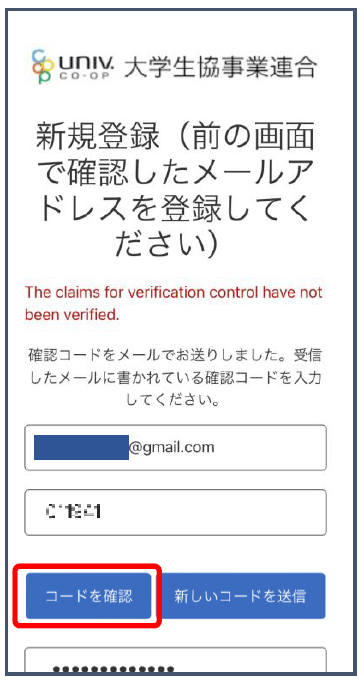
【エラーメッセージ】
The claims for verification control have not been verified.
【原因】
確認コードを入力した後、「コードを確認」をタップする前に、パスワードや氏名等を入力して「作成」をタップした可能性があります。
【対応】
パスワードや氏名等を入力せず、先に「コードを確認」をタップしてください。その後、登録作業に進んでください。
その他 よくあるエラー画面 3「ご利用のアカウントが見つからないようです。」
【エラーメッセージ】
ご利用のアカウントが見つからないようです。
【原因】
サインアップせずにサインインしようとしたか、または入力されたメールアドレスが、システムに登録されているメールアドレスと異なる可能性があります。
【対応?】
サインアップがまだの場合は、univcoopマイポータルでサインアップから進んでください。
【対応?】
東北大学生協アプリ問い合わせ係(エラー申請フォーム)にご連絡ください。登録内容を確認し、ご連絡します。
その他 よくあるエラー画面4 「組合員情報に不備がある可能性があります」
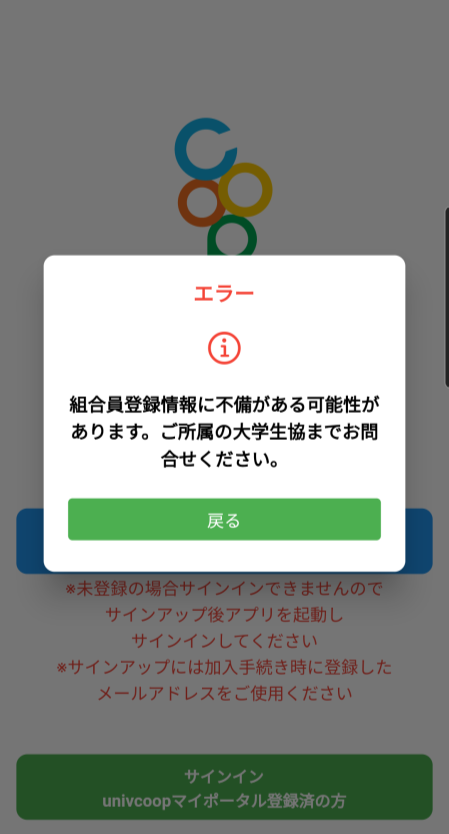 【エラーメッセージ】
【エラーメッセージ】
組合員情報に不備がある可能性があります。
【原因】
サインアップを途中で終了した、組合員情報システムに登録されていないメールアドレスでサインアップを試みたなどで加入組合が存在しない生協ユーザにサインアップ情報が紐づいている可能性があります。また、生協に登録されている生年月日が正しくないなどの可能性があります。
【対応方法】
エラーの原因によって対処方法が違うため、東北大学生協アプリ問い合わせ係(エラー申請フォーム)にご連絡ください。登録内容を確認し、ご連絡します。
システム管理者での対応となった場合は、解決までお時間を頂戴致します。
その他 よくあるエラー画面 5 「Bad Request」
.png) 【エラーメッセージ】Bad Request
【エラーメッセージ】Bad Request
【症状】
初回サインイン時に携帯電話番号で多要素認証を行い、送信された確認コードを入力するとBad Requestと画面に表示されアプリが使用できない
【対応】
アプリのキャッシュをクリアし、スマートフォンを再起動すると解消する場合があります。
解消しない場合は、東北大学生協アプリ問い合わせ係(エラー申請フォーム)にご連絡ください。
エラー事例4 Pokepayにログインできない/Pokepayログイン情報の認証情報がわからない
【症状】
アプリサインイン後、Pokepayログインをしようとすると下記のエラーメッセージが表示されてログインできない。
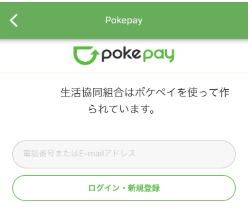
(エラーメッセージ)
既にポケペイ登録が完了しています。必ず、登録時同様の方法にてログインしてください。
【対応】
最初に登録したメールアドレス・携帯電話番号と同じ情報を入力する場合があります。
メールアドレスで登録を行っていた場合、大文字・小文字も区別されます。正しく入力されているかご確認ください。
Pokepay登録したメールアドレス・電話番号がわからない場合は、下記の方法でご確認ください。サインインが出来ない方は東北大学生協アプリ問い合わせ係(エラー申請フォーム)にご連絡ください。

エラー事例5 機種変更でアプリを入れ直した際に残高表示が正しくない
スマートフォンを機種変更後、新しいスマホで大学生協アプリを再度インストールしサインインしたが、電子マネー残高が0円となっている。または機種変更以前まで使用していた電子マネーアイコンが表示されない。
【対応】
Pokepayログイン時、以前の機種で登録したログイン情報とは異なる情報を入力すると、新規PokepayIDが作成、紐づけされてしまい電子マネー残高を引き継ぐことができません。(新規PokepayIDのため残高0円と表示される)
Pokepayログイン情報が正しいかをご確認いただき、以下の方法で再度サインインをお試しください。
2 大学生協アプリを再インストールします。お手持ちのデバイスに対応するストアからアプリをインストールします。
3 アプリで「サインイン」を行い、Pokepayログイン画面で以前の機種で登録した登録情報(メールアドレスまたは携帯電話番号)を入力します。
下記の場合は東北大学生協アプリ問い合わせ係(エラー申請フォーム)にお問い合わせください
・以前の電子マネー残高が引き継がれない状態で登録を進めてしまい、新たにチャージをしてしまった
エラー事例6 生協アプリ内の電子組合員証ボタンが押せない
【対応】
1 アプリストアにてアプリのバージョンアップを行ってください
Android版
【URL: https://onl.bz/ZSBW1eJ?】
iPhone版
【URL:https://onl.bz/B4JUWcG?】
2 上記でも解決しない場合は、
・大学生協アプリを一度削除(アンインストール)し、スマホの電源を入れなおしてください。(※キャッシュが残っていると、エラーが改善されませんので、必ず削除してください)
・大学生協アプリを再インストールします。
※以前の機種で使用していたPokepay登録情報(ログイン情報)が分からない場合は、エラー事例4のPokepayログイン情報の確認方法でご確認ください。サインインが出来ない方は東北大学生協アプリ問い合わせ係(エラー申請フォーム)にご連絡ください。
上記を行った後に生協アプリにサインインし、表示ができるかご確認ください。
エラー事例7 チャージを試みてクレジットカードを押すと「サイト準備中です」となってチャージができません
【症状】
WEBサイトを読み込んでいる時(画面が白い状態)に再読み込み等を行うと、「サイト準備中」と表示され、そこから進まなくなる。
【対応】
「保護者チャージ」をタップした後、チャージ画面が表示されるまで画面を触らずにお待ち頂きますようお願い致します。
それでも改善しない場合は、お手数ですが下記の1か2でご対応をお願い致します。
1、銀行振り込みによるチャージ
銀行振り込みによるチャージ【仕送りHagiCo】をご利用ください
詳細はこちらをご確認ください。
※営業日で3〜5日ほどかかります
2、WEBページでのチャージ方法
WEBページからのチャージもご利用可能です。
お手持ちのスマートフォンから下記のWEBページにアクセス頂ければと思います。
1〜5の手順をお試しください。
1 大学生協電子マネー_組合員マイページへアクセス
URL:https://cm.univ.coop/mypage/login.php
2「生協マイページ」の画面が開くので、中央の「ログイン」ボタンを押しアプリと同じIDパスワードでログインしてください。
3 右上の「Ξ」マーク(メニューボタン)を押し、「チャージ」を押し、「保護者チャージ」を押してください。
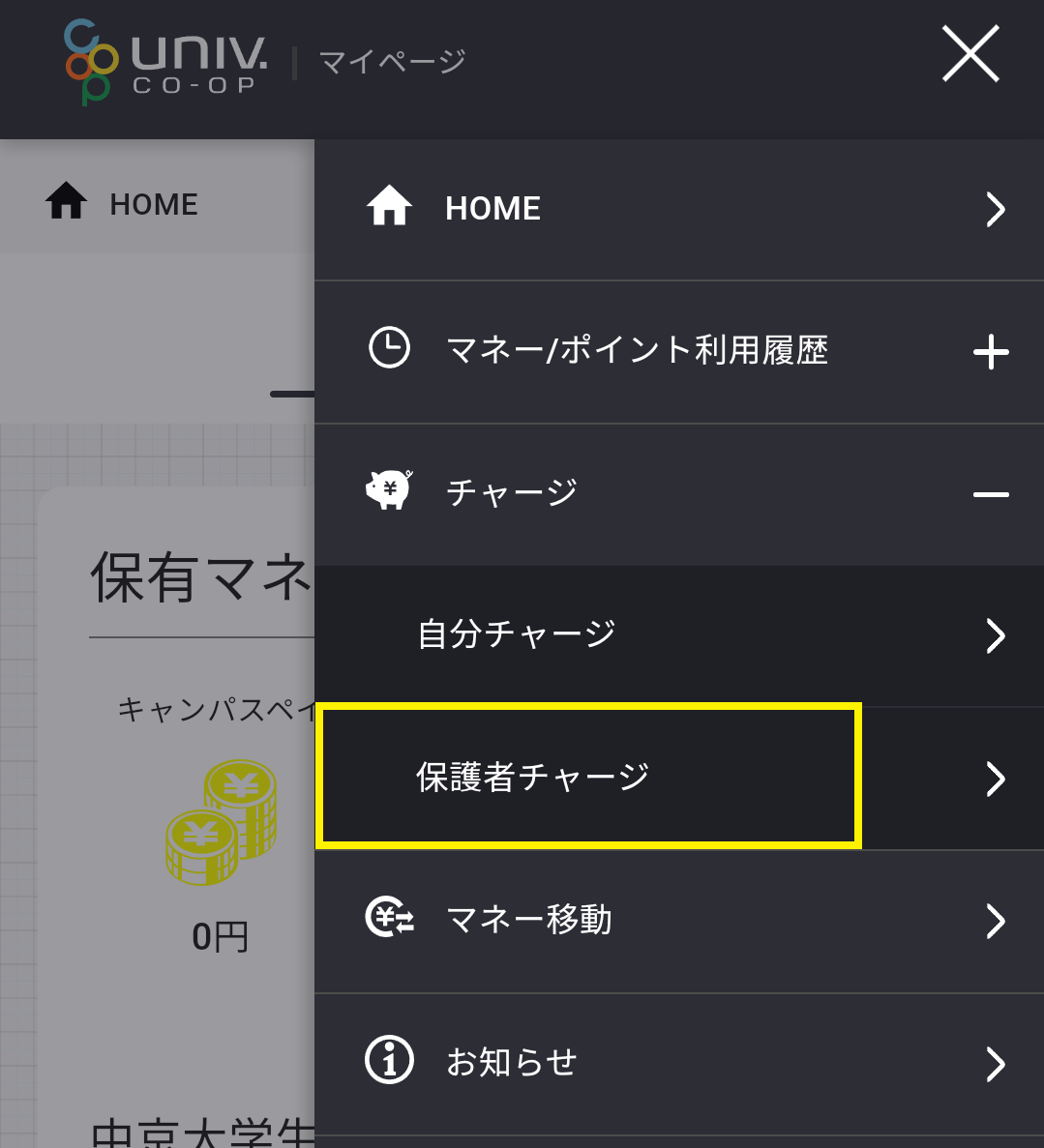
4 「チャージ対象者を選択してください」でお子様の名前を選択し、下にある「クレジットカードを利用」を押してください。
※お子様の氏名が表示されない場合、「自分チャージ(保護者様のマネーにチャージ)」が選択されています。
お子様へのチャージは、「保護者チャージ」を必ず選択してください。
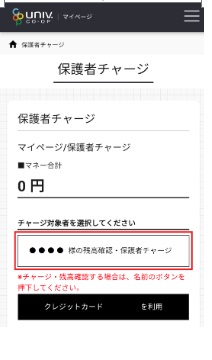
5 チャージする金額を入力し、「チャージするマネーを選択」を選択してください。画面下の「確定する」を押せば、チャージは完了です。
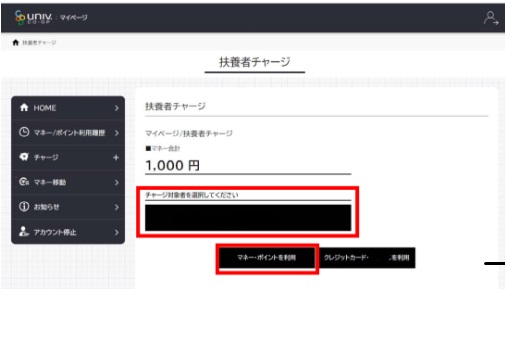
-
エラー事例8 子どもの購入履歴が見れない(保護者向け)
【症状】
アプリ、およびマイポータルにてお子さまの購入履歴を見ようとしても表示されない。
【原因】
古いキャッシュが残っているため/OSバージョン(safari)が古いため発生している可能性がございます。
【対応】
1 キャッシュクリアをお試しください。
[アプリの場合]
・大学生協アプリを一度削除(アンインストール)し、スマホの電源を入れなおしてください。(※キャッシュが残っていると、エラーが改善されませんので、必ず削除してください)
・大学生協アプリを再インストールします。
※以前の機種で使用していたPokepay登録情報(ログイン情報)が分からない場合は、エラー事例4のPokepayログイン情報の確認方法でご確認ください。サインインが出来ない方は東北大学生協アプリ問い合わせ係(エラー申請フォーム)にご連絡ください。[Android 搭載のスマートフォンやタブレットでのキャッシュ削除方法]
Android 搭載のスマートフォンやタブレットで、Chrome アプリ を開きます。
画面右上のその他アイコン をタップします。
[履歴] [閲覧データを削除] をタップします。
上部で期間を選択します。すべて削除するには、[全期間] を選択します。上記を行った後に生協アプリにサインインし、表示ができるかご確認ください。
2 上記1でも解決しない場合は、OSバージョン(safari)が古いため、正常に表示されない可能性がございます。使用ブラウザの変更をお試しください。(safari→chrome等)
3 上記1、2 でも解決しない場合は、大変申し訳ございませんが、下記電子マネーマイページでの購入履歴の閲覧をお願い致します。大学生協電子マネー組合員マイページ
URL:https://cm.univ.coop/mypage/login.php
大学生協アプリお問い合わせ先
◆大学生協アプリ用 エラー申請フォーム
※エラー発生の際はエラーコードや状況等を記載していただけますようお願いいたします
◆大学生協アプリ用 お問い合わせフォーム
メールアドレスの新規登録・変更や、その他お問い合わせはこちらからお願いいたします
